Če ste namestili Windows Server 2016 z Desktop Experience (GUI) in za upravljanje strežnika uporabljate upravitelja strežnikov, potem verjetno ste videli, da se storitev "Posrednik zemljevidov" (prikazno ime=Upravitelj prenesenih zemljevidov) prikaže z rdečo indikacijo s statusom "Ustavljeno".
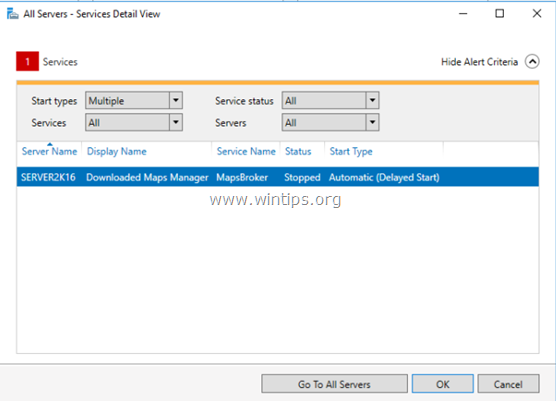
Storitev Maps Broker je nepotrebna storitev za Server 2016, ker se uporablja za dostop aplikacij do prenesenih zemljevidov. Ta storitev se zažene na zahtevo tako, da aplikacija dostopa do prenesenih zemljevidov. Torej, če onemogočite to storitev, boste aplikacijam preprečili dostop do zemljevidov.
Ta vadnica vsebuje navodila za onemogočanje storitve Maps Broker, da bi odpravili napako Downloaded Maps Manager (Maps Broker) v strežniku 2016.
Kako onemogočiti storitev Maps Broker (Downloaded Maps Manager) na strežniku 2016.
1. del. Onemogočite Maps Broker v operacijskem sistemu Windows Server 2016.
Če želite onemogočiti storitev Maps Broker v sistemu Windows Server 2016, sledite enemu od naslednjih načinov.
1. metoda. Onemogočite storitev Maps Broker prek storitev.
1. Hkrati pritisnite na Windows  + R tipke za odpiranje ukaznega polja za zagon.
+ R tipke za odpiranje ukaznega polja za zagon.
2. V ukazno polje za zagon vnesite: storitve.msc in pritisnite Vnesite.

3. Desni klik na Preneseni upravitelj zemljevidov storitev in izberite Lastnosti.
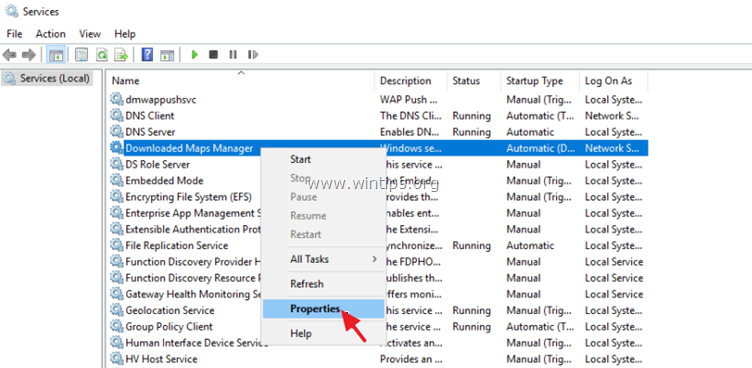
4. Nastavite "Vrsta zagona" na Onemogočeno in kliknite v redu.
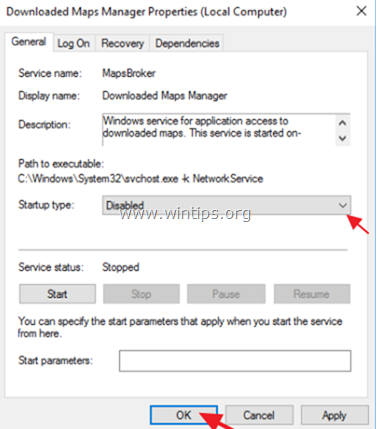
5. Ponovni zagon Strežnik 2016.
2. metoda. Onemogoči storitev Maps Broker iz PowerShell.
Če želite onemogočiti storitev »Downloaded Maps Manager« (Maps Broker) z uporabo PowerShell:
1. Odprite Windows PowerShell.
2. Vnesite naslednji ukaz in pritisnite Vnesite.
- Get-Service -Ime MapsBroker | Set-Service -StartupType onemogočen
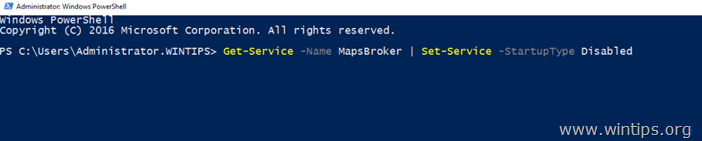
2. del. Onemogočite storitev Maps Broker na vseh strežnikih Windows 2016 s pravilnikom skupine (GPO).
Če ne želite onemogočiti storitve Maps Broker za vse strežnike Windows 2016 v vašem omrežju, nastavite »Upravitelj prenesenih zemljevidov« na Onemogočeno v GPO. Če želite to narediti:
1. Od upravitelja strežnikov Orodja meni, izberite Upravljanje politik skupine.
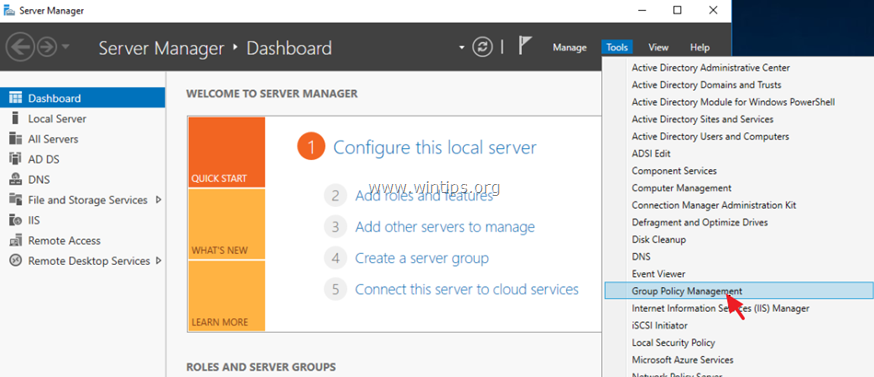
2. Desni klik na Privzeta politika krmilnikov domen in izberite Uredi.
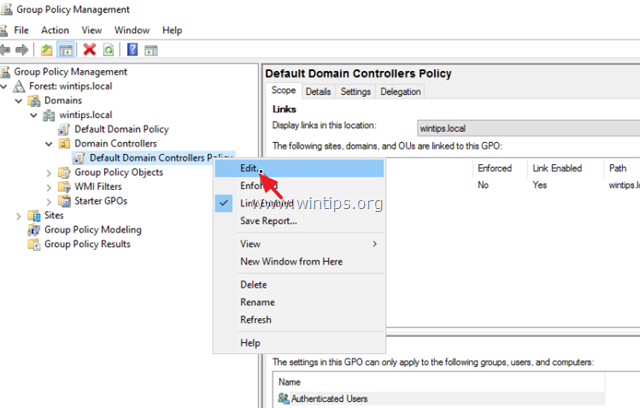
3. V urejevalniku upravljanja pravilnikov skupine pojdite na:
- Konfiguracija računalnika -> Pravila -> Nastavitve sistema Windows -> Varnostne nastavitve -> Sistemske storitve
4. V desnem podoknu dvokliknite na Prenesite upravitelja zemljevidov.
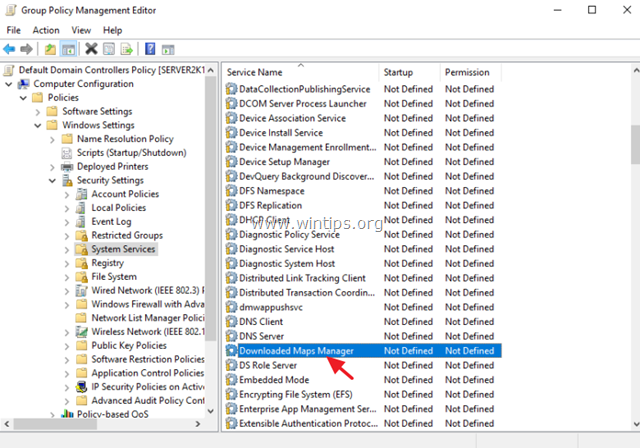
5. V oknu »Prenesi lastnosti upravitelja zemljevidov« preverite Določite to nastavitev pravilnika, izberite Onemogočeno in nato kliknite V REDU.
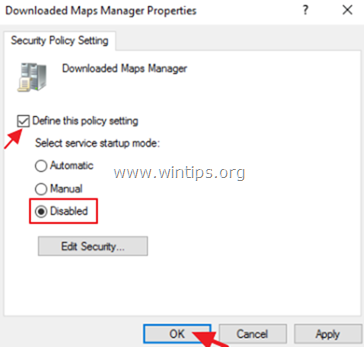
6. Znova zaženite strežnik.
To je to! Sporočite mi, ali vam je ta vodnik pomagal, tako da pustite komentar o svoji izkušnji. Všečkajte in delite ta vodnik, da pomagate drugim.